Tuto : comment gérer la sécurité de votre Freebox depuis votre application Android
.jpg)
Lors d’une récente mise à jour du Server de la Freebox Delta, Revolution et Mini 4K, Free a proposé un nouvel outil de sécurité informatique : le firewall IPV6. Il est dorénavant possible de gérer ce pare-feu depuis l’application mobile Freebox sur Android.
Si lors de la mise à jour, il n’était possible d’activer ou désactiver ce pare-feu uniquement depuis Freebox OS (voir le tutoriel d’Univers Freebox ici) , à l’heure où nous écrivons ces lignes, seuls les bêta-testeurs de la version Android de l’application Freebox peuvent gérer cette fonctionnalité directement depuis leur smartphone. Si vous souhaitez rejoindre le programme de bêta-test, vous pouvez retrouver notre tutoriel en cliquant sur ce lien.
Depuis cette année, Free a annoncé que l’IPV6 est vouée à remplacer l’IPV4 sur les Freebox. C’était notamment clairement visible lors d’une mise à jour server déployée par l’opérateur qui rendait l’IPV6 natif. Pour expliquer simplement : l’IPV4 faisait passer les requêtes de serveurs externes par la Freebox avant qu’elles soient redirigées vers l’un des appareil connecté à son réseau (smartphone, PC, tablette...) en rendant invisible leur adresse IP interne. L’IPV6 supprime cet intermédiaire en permettant à chaque appareil connecté de posséder sa propre adresse IP et donc de recevoir directement ces requêtes.
Le pare-feu est donc présent pour agir comme un filtre et éviter un surplus de requêtes de la part d’un serveur mais surtout d’éviter les requêtes de serveurs inconnus. Il est utile puisque, contrairement à l’IPV4 où les appareils connectés au réseau étaient cachés, en IPV6 les smartphones ou pc connectés sont visibles. Il s’agit ici d’un outil de sécurité permettant d’éviter une attaque DDOS par exemple ou encore l’exploitation d’une faille de sécurité (entre autre sur un objet connecté comme une caméra).
Comment activer ce pare-feu depuis l’application Freebox ?
Tout d’abord, vérifiez que votre serveur est bien sur sa version 4.0.6 (ou plus), si ce n’est pas le cas, redémarrez votre server pour bénéficier de la mise à jour. Une fois cela fait, rendez vous sur l’onglet "server" de votre application Freebox.
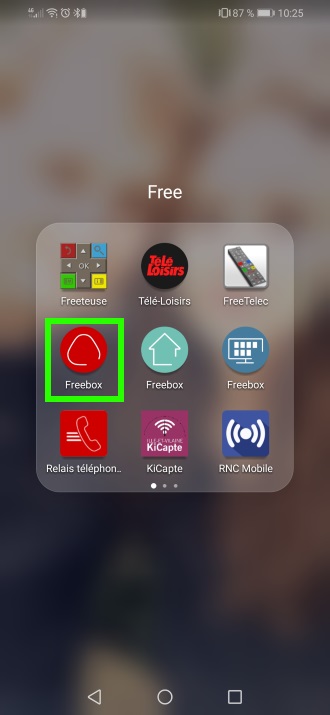
Déroulez le menu latéral en cliquant sur l’icône en haut à gauche de votre écran, puis sélectionnez "paramètres".
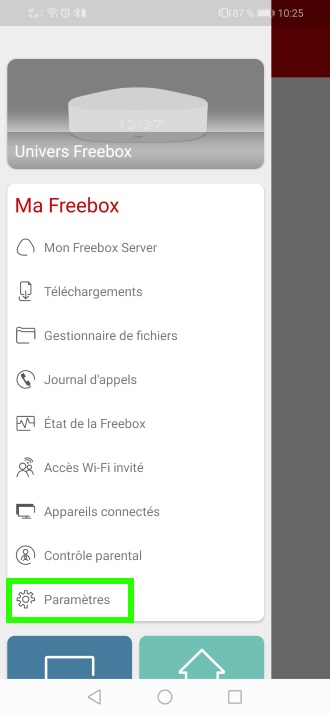
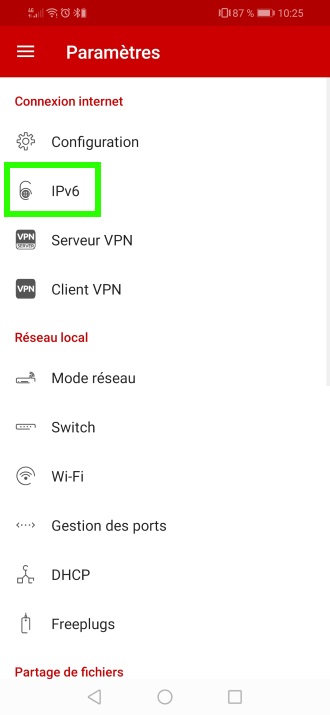
Une fois dedans, vous trouverez la mention "IPV6". Cliquez dessus pour accéder au paramétrage concernant le pare-feu. Il vous suffit ensuite de cocher ou décocher l’option selon votre volonté d’utilisation du pare-feu. L’opération peut être réalisée à tout moment.
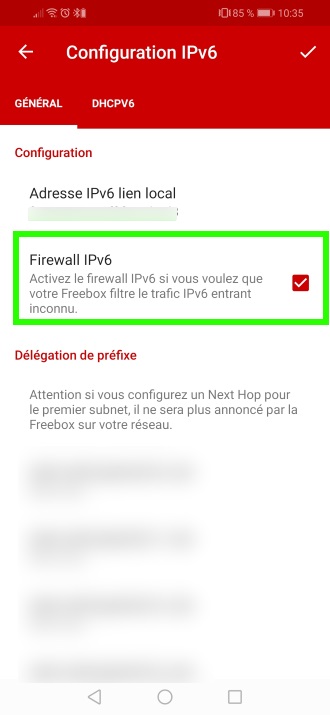

 Smartphones premium : Apple s’octroie
Smartphones premium : Apple s’octroie














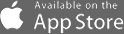

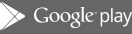
pitoumacfly
Envoyer message
Un article pour ca ?
Looool Je m'attendais à un truc important avec le titre "comment gerer la sécurité" ...